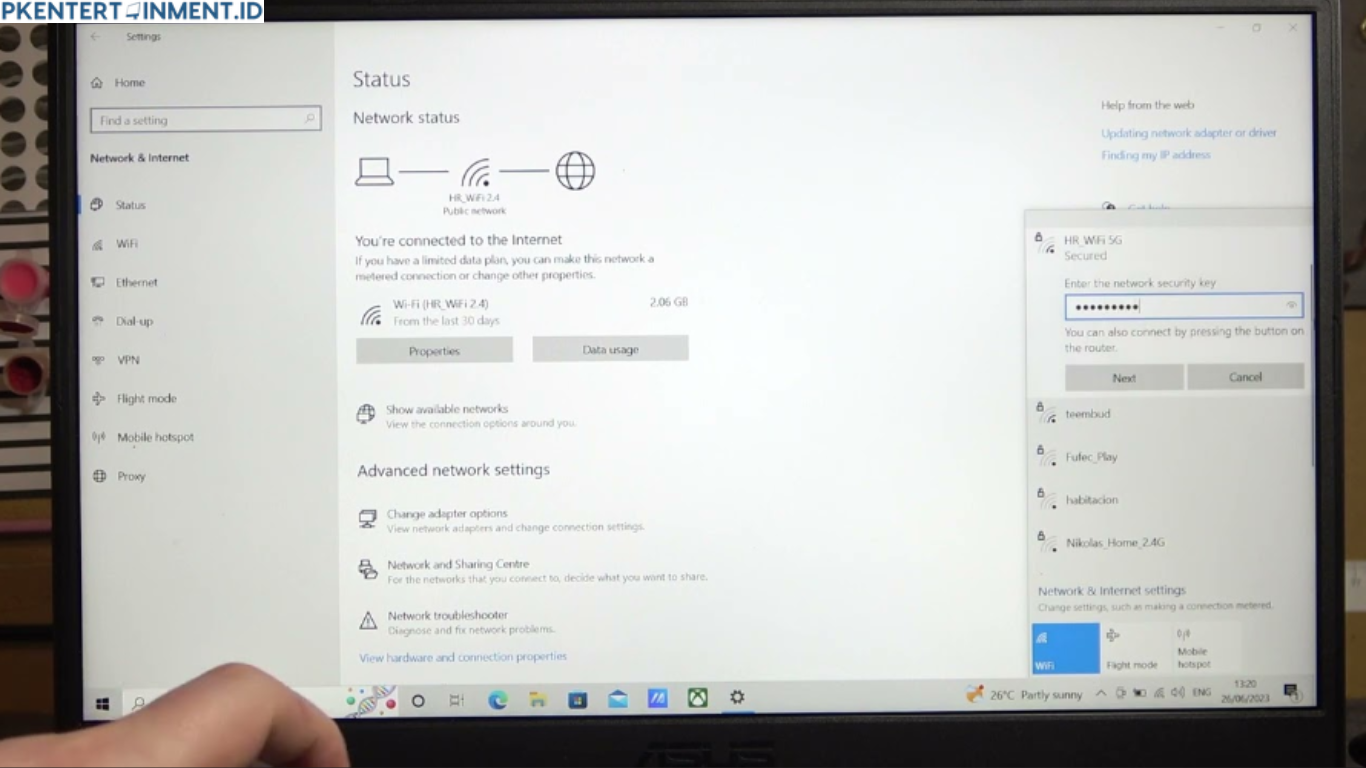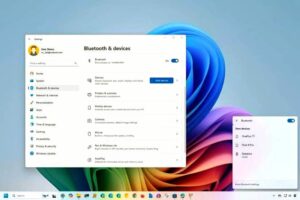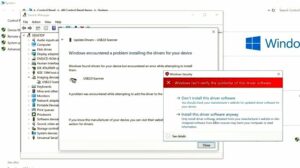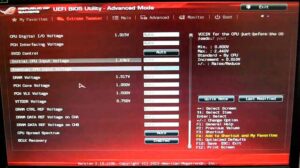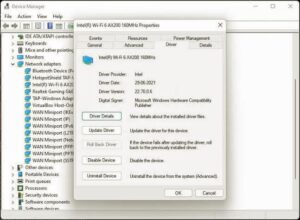- Buka Settings > Update & Security > Troubleshoot
- Pilih Internet Connections > klik Run the troubleshooter
Windows akan mendeteksi masalah jaringan dan memberikan solusinya secara otomatis.
Daftar Isi Artikel
6. Reset Network Settings
Kalau semua cara belum berhasil, kamu bisa coba reset pengaturan jaringan:
- Buka Settings > Network & Internet
- Scroll ke bawah, klik Network reset
- Klik Reset now dan restart laptop kamu
Setelah reset, sambungkan kembali ke jaringan WiFi dengan memasukkan password.
7. Periksa IP Address dan DNS
- Buka Control Panel > Network and Sharing Center
- Klik pada koneksi aktif kamu > pilih Properties
- Klik dua kali pada Internet Protocol Version 4 (TCP/IPv4)
- Pilih Obtain an IP address automatically dan Obtain DNS server address automatically
Kalau perlu, kamu bisa isi DNS secara manual pakai DNS Google:
- 8.8.8.8
- 8.8.4.4
8. Gunakan Dongle WiFi Eksternal (Solusi Alternatif)
Kalau ternyata hardware WiFi internal laptop kamu bermasalah dan tidak bisa diperbaiki dengan cara di atas, kamu bisa pakai dongle WiFi USB. Harganya cukup terjangkau dan mudah digunakan.
Tips Tambahan Agar Koneksi WiFi di Laptop Asus Stabil
- Jangan terlalu jauh dari router
- Gunakan frekuensi 5GHz jika tersedia
- Hindari menghubungkan terlalu banyak perangkat dalam satu jaringan
- Update Windows dan driver secara rutin
- Bersihkan file sampah atau cache jaringan secara berkala
Penutup
Nah sekarang kamu sudah tahu kan gimana cara agar laptop Asus bisa connect WiFi. Dari yang paling sederhana seperti mengecek tombol WiFi, sampai ke langkah-langkah lanjutan seperti update driver dan reset jaringan. Kamu nggak perlu panik dulu kalau laptop Asus kamu tiba-tiba nggak bisa nyambung ke internet. Coba langkah-langkah di atas satu per satu dan temukan solusi yang paling cocok.